亿图流程图制作软件创建带有圆形的矩形
1、打开亿图流程图制作软件,进入其主界面;

2、在Basic Diagram里找到并双击Block Diagram;
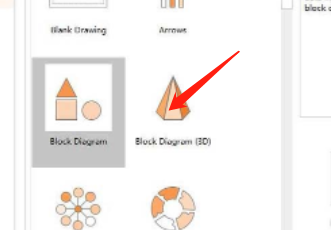
3、进入2D Block库;

4、找到带有圆形的矩形,选中它;

5、鼠标将其拖放到编辑区中;

6、点击颜色,选择一种你需要的颜色,如红色,给图形填充新的颜色;

7、一个带有圆形的矩形创建完成。

声明:本网站引用、摘录或转载内容仅供网站访问者交流或参考,不代表本站立场,如存在版权或非法内容,请联系站长删除,联系邮箱:site.kefu@qq.com。